Η σειρά iPhone 15 της Apple είναι η πρώτη γενιά iPhone που διαθέτει θύρα USB-C αντί για την αποκλειστική υποδοχή Lightning της Apple. Εκτός από το προφανές πλεονέκτημα ότι δεν χρειάζεται πλέον να κουβαλάτε μαζί σας ένα καλώδιο Lightning απλά και μόνο για να φορτίζετε το iPhone σας, η θύρα USB-C του iPhone μπορεί να χρησιμοποιηθεί και για άλλες διεργασίες
Για παράδειγμα, μπορείτε να συνδέσετε το iPhone σας με ένα άλλο iPhone χρησιμοποιώντας ένα καλώδιο USB-C σε USB-C και όποιο iPhone έχει το χαμηλότερο επίπεδο φόρτισης θα φορτίσει. Με τον ίδιο τρόπο μπορείτε να φορτίσετε τα AirPods σας ή ακόμα και ένα Apple Watch, μετατρέποντας το iPhone σας σε ένα είδος μικρού powerbank. Μπορείτε, επίσης, να συνδέσετε το iPhone 15 σε μια εξωτερική οθόνη ή εξωτερικό αποθηκευτικό χώρο μέσω της θύρας USB-C, ενώ αν έχετε iPhone 15 Pro ή iPhone 15 Pro Max, μπορείτε να εγγράψετε βίντεο απευθείας σε εξωτερική μονάδα αποθήκευσης.
Για να εγγράψετε βίντεο σε εξωτερική συσκευή αποθήκευσης, θα χρειαστείτε ένα iPhone 15 Pro ή 15 Pro Max, καθώς και μια εξωτερική συσκευή αποθήκευσης που να μπορεί να διαχειριστεί τις απαιτούμενες ταχύτητες εγγραφής. Σύμφωνα με την Apple, η μονάδα πρέπει να είναι διαμορφωμένη στο πρωτόκολλο exFAT, να διαθέτει καλώδιο USB 3 με ταχύτητα μεταφοράς 10Gbps και με ταχύτητα εγγραφής τουλάχιστον 220MB ανά δευτερόλεπτο.
Προς το παρόν, μπορείτε να κάνετε εγγραφή σε συμβατή συσκευή αποθήκευσης μόνο όταν πραγματοποιείτε λήψεις χρησιμοποιώντας τη φορμα ProRes video της Apple. Το ProRes καταγράφει βίντεο χωρίς απώλειες σε ανάλυση έως 4K/60fps. Το ProRes χρησιμοποιείται κυρίως από βιντεογράφους και κινηματογραφιστές προκειμένου να αξιοποιήσουν στο έπακρο το υλικό τους. Ευελπιστούμε, πάντως, ότι η Apple θα προσθέσει μελλοντικά τη δυνατότητα εγγραφής σε εξωτερικό αποθηκευτικό χώρο για όλες τις μορφές βίντεο.
Το πρόβλημα με το ProRes είναι ότι καταλαμβάνει πολύ χώρο αποθήκευσης. Για παράδειγμα, μια λήψη διάρκειας 60 δευτερολέπτων σε HDR ProRes 1080p/30fps HDR θα δεσμεύσει 1.7GB αποθηκευτικού χώρου ή 6GB όταν εγγράφει σε ανάλυση 4K/30fps. Μόνο όταν συνδέσετε εξωτερικό αποθηκευτικό χώρο στο iPhone 15 Pro ή 15 Pro Max θα μπορέσετε να εγγράψετε ProRes σε πλήρη ανάλυση 4K/60fps.
Αν θέλετε να πειραματιστείτε με το ProRes από μόνο του – με ή χωρίς εγγραφή σε εξωτερικό αποθηκευτικό χώρο – μπορείτε να το ενεργοποιήσετε ανοίγοντας τα Settings στο iPhone σας, πηγαίνοντας στην ενότητα Camera > Formats και μεταβαίνοντας στο κάτω μέρος, όπου θα βρείτε έναν διακόπτη δίπλα στο Apple ProRes. Την επόμενη φορά που θα μεταβείτε στη λειτουργία video στην εφαρμογή Camera, θα δείτε ένα κουμπί ProRes στο επάνω μέρος της οθόνης με μια γραμμή να το διαπερνά. Πατήστε το για να το ενεργοποιήσετε.
Για να ξεκινήσετε την εγγραφή ProRes video σε μια σωστά διαμορφωμένη εξωτερική μονάδα αποθήκευσης, το μόνο που έχετε να κάνετε είναι να ανοίξετε την εφαρμογή Camera, να συνδέσετε την εξωτερική μονάδα αποθήκευσης στη θύρα USB-C του iPhone 15 Pro ή 15 Pro Max, να ενεργοποιήσετε την εγγραφή ProRes και να πατήσετε το κουμπί εγγραφής. Θα δείτε τον εκτιμώμενο χρόνο για την διάρκεια του video που μπορείτε να εγγράψετε στη συνδεδεμένη μονάδα δίσκου στο επάνω μέρος της οθόνης του iPhone, ενώ κοντά στο κουμπί εγγραφής, θα δείτε την ένδειξη “USB-C” ως διακριτική υπενθύμιση ότι το iPhone σας πραγματοποιεί εγγραφή στη συνδεδεμένη μονάδα δίσκου.
[Apple]
*Ακολουθήστε το Techgear.gr στο Google News για να ενημερώνεστε άμεσα για όλα τα νέα άρθρα!



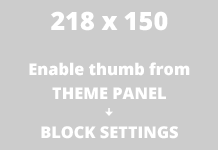


![Οι νέες φορητές παιχνιδοκονσόλες της εταιρείας [CES 2025]](https://www.itech-news.gr/wp-content/uploads/2025/01/acer-nitro-blaze-11-1-100x70.jpg)




